Windows 11에서 실시간 자막을 즉시 켜는 방법
2 분. 읽다
에 게시됨
공개 페이지를 읽고 MSPoweruser가 편집팀을 유지하는 데 어떻게 도움을 줄 수 있는지 알아보세요. 자세히 보기
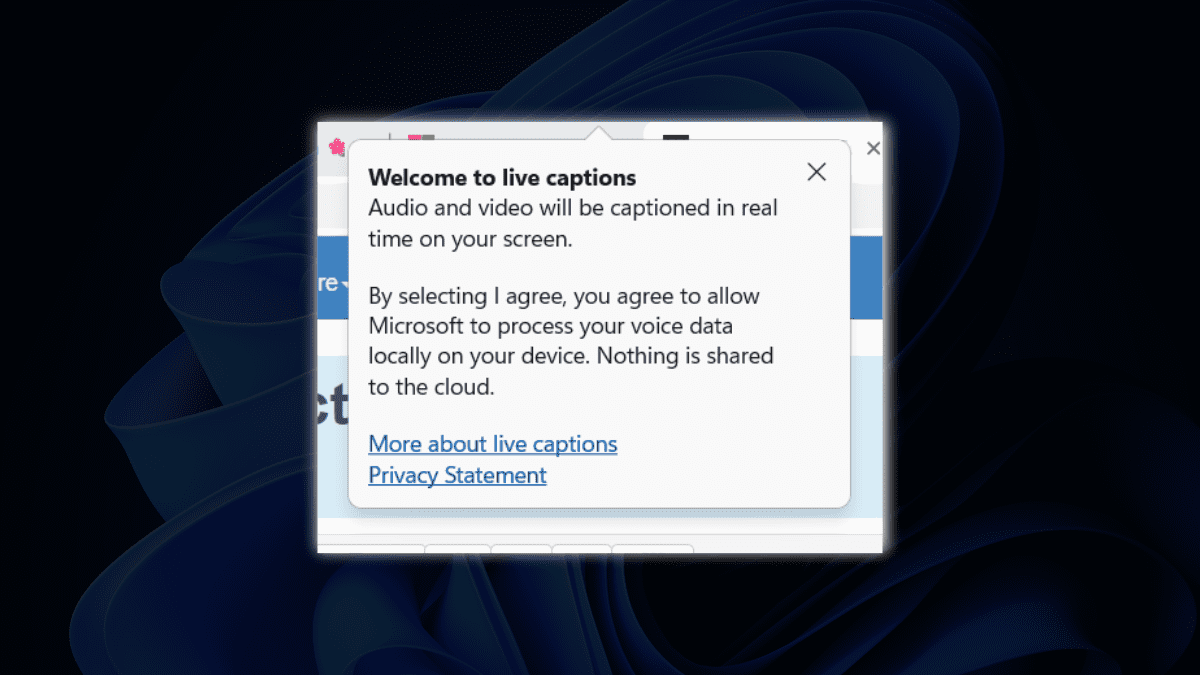
번거로움 없이 Windows 11에서 라이브 캡션을 켜고 싶습니까? 우리는 당신을 덮었습니다. 이 명령을 사용하면 설정 앱을 열지 않고도 오디오 및 비디오 콘텐츠에 대한 실시간 텍스트 기록을 쉽게 호출할 수 있습니다.
비디오를 보거나 온라인 회의에 참여하거나 심지어 팟캐스트를 듣고 있더라도 라이브 캡션은 보다 포괄적이고 매력적인 컴퓨팅 경험을 위한 귀중한 도구가 될 수 있습니다. 또한 라이브 캡션은 언어 학습자, 시끄러운 환경에 있는 개인 또는 오디오 콘텐츠의 시각적 표현을 원하는 모든 사람에게 도움이 될 수 있습니다.
비디오를 보거나, 게임을 하거나, Microsoft Teams 회의에 참여하든 관계 없이 몇 가지 간단한 단계만 거치면 언제든지 Windows 11에서 라이브 캡션을 켤 수 있습니다.
Windows 11에서 실시간 자막을 즉시 켜는 방법
1. 대가 승리 + Ctrl + L 키보드에서
2. 클릭 동의

3. 팝업 문구 영어(미국) 자막 준비 완료 표시됩니다(선호하는 언어에 따라 다름).
4. 또한 다음을 클릭하여 욕설을 필터링할 수도 있습니다. 기어 버튼 ? 환경 설정 ? 욕설 필터링
또한 Redmond에 기반을 둔 거대 기술 기업은 또한 지원 해제 내부자를 위한 이전 빌드의 여러 언어에 대해.
아쉽게도 라이브 캡션의 복사-붙여넣기 기능은 현재 작동하지 않습니다. 그러나 사용자들은 피드백 허브를 통해 이 문제에 대한 불만을 표명했으며 빠른 해결 및 출시에 대한 기대감을 높였습니다.









사용자 포럼
0 메시지